Цель: Увеличить производительность системы в целом, путём разгона и оптимизации каждого компонента. Оборудование:
Soft:
Каждый тест прогонялся пять раз, затем вычислялось среднее-арифметическое значение. После тесты проводились ещё несколько раз, пока результаты не совпадали со средним-арифметическим, как только это происходило, тут же снимался скриншот. Процессор Сказать что Athlon XP 1700+ Thoroughbred st.B хорошо гонится – ничего не сказать. Только одни разгоняются лучше, другие хуже, поэтому покупка такого процессора становиться похожей на лотерею. Начну с общей информации. Отличительной особенностью процессоров Athlon XP является разблокированный коэффициент умножения (множитель). То есть разгонять процессор можно не только поднятием частоты системной шины, но и увеличением коэффициента умножения. Напомню, что тактовая частота процессора получается умножением частоты системной шины на множитель. Также стоит упомянуть то, что AMD маркирует свои процессоры особым образом, используя так называемый PR рейтинг. В принципе ничего сложного в разгоне по шине и множителем нет: зашёл в настройки BIOS, нашёл пункты, отвечающие за поднятие частоты системной шины и за увеличение коэффициента умножения, и выставил те значения, которые видятся оптимальными. Но тут инженеры Gigabyte "подкладывают нам свинью": дело в том, что материнская плата GA-7VA не может управлять коэффициентом умножения. Ниже будет описан способ, который поможет выйти из этой ситуации. Также, есть такие материнские платы, которые не могут выставить множитель выше 12.5, но с помощью данного руководства можно будет выставить коэффициент умножения вплоть до 18.5 с шагом 0.5. Сразу скажу, что не стоит думать, что ваш процессор заработает на шине 200 МГц и с множителем 18.5. Мне более приемлемыми и реальными видятся варианты от 2200+(166 МГц * 11=1826) до 2700+ (166 МГц * 13 = 2158), в первом случае даже не придется увеличивать коэффициент умножения. Также будьте готовы повышать напряжение на ядре процессора при нестабильной работе системы. Напомню, что безопасный порог поднятия напряжения равен 10 %. Но при увеличении тактовой частоты и напряжения, существенно увеличится тепловыделение. Поэтому нужно будет позаботиться о качественном охлаждении. Вопросы охлаждения я рассмотрю ниже. За выставление различных значений коэффициента умножения отвечает группа мостиков L3. Так как эти мостики у Athlon XP 1700+ все сомкнуты, их придется только размыкать, при разгоне других Athlon`ов возможно потребуется замыкать мостики, это легко сделать с помощью графитового карандаша или при помощи тонкой полоски токопроводящего клея, соединяющего 2 контакта одного мостика. Контактные площадки мостиков соединены с соответствующими ножками процессора, поэтому можно замыкать и/или изолировать ноги для получения нужного результата. Резать мостики проще, чем изолировать ноги процессора, но восстановить прежний множитель легче, если манипуляции по его (коэффициента умножения) изменению проводились над ножками. Возможность выставить прежний множитель мне не нужна, поэтому я изменил коэффициент умножения способом " выжигание по мостикам ". После того, как вы определились, до какой частоты вы хотите разогнать свой процессор, отправляйтесь сюда. Здесь всё просто, вводите значения частоты системной шины и коэффициента умножения в соответствующие окна и смотрите, какие мостики надо размыкать. Теперь самое интересное - практика. Я думаю, процессор вы в состоянии вытащить сами и без моих советов. Для того, чтобы разомкнуть мостики, нам понадобится одно приспособление, изготовление которого не вызовет трудностей. Итак, возьмем 2 обыкновенных проводка, 2 иголки и 2 батарейки по 1.5 вольта. В ушко иголки вставим проводок (эту же операцию повторим с др. иголкой и др проводком). Получим из 2-х батареек 3 вольта. Свободные концы проводков на разные полюса нашего источника питания. Теперь одну иголку прислоните к одной из контактных площадок нужного нам мостика, после этого второй иголкой дотроньтесь до второй площадки этого мостика. Ба-бах!!! Тут раздастся негромкой хлопок, процессор отпустит небольшую порцию дымка и в комнате запахнет "жаренным ", точнее сгоревшими радиоэлементами. Но ничего страшного не произошло, если вы делали всё точно по инструкции. Я лично, выставляя на своём процессоре коэффициент умножения 12.5, выжигал 2 мостика с подобными "спецэффектами". Внимание! Не могу не повторить, что эти действия лишают вас гарантии и вы выполняете их на свой страх и риск! (прим. ред.) После этого я нанёс слой термропасты КПТ-8, вставил процессор обратно и приступил к дальнейшему разгону. Сразу выставил частоту системной шины на 166Mhz. Но тут ни Windows XP , ни Red Hat Linux 9.0 не загрузились. И мне пришлось поднять напряжение на ядре на 5%, после чего обе операционки грузились и работали без проблем. В принципе увеличение напряжения на ядре процессора не более чем на 10%, не должно повлечь за собой фатальных последствий. Теперь самое интересное – подсчёт реальной частоты процессора и присвоение ему рейтинга по шкале AMD. Итак, у меня получилось 166Mhz *12.5(Множитель)= 2075МГц, что соответствует маркировке 2600+. Стоит сказать что температура ядра сейчас не превышает 48 градусов при нормальной работе (Игры, тестовые программы, компиляция ядра Linux ;-) ) и 56 при использовании программы CPU Burn . Кстати, не последнюю роль в деле понижения температуры процессора сыграла термопста КПТ-8. Теперь по прошествии пяти месяцев стабильной работы с момента разгона, я жалею, что не выставил коэффициент умножения равным 13, а то и больше. Оперативная память Процессор, память и материнскую плату я купил одновременно. И уже у прилавка знал, что с разгоном процессора проблем не будет. А вот насчет памяти я был не уверен. На фоне разговоров о модулях Corsair, A-Data и TwinMOS, возможности моего модуля NCP, в плане разгона, подвергались большим сомнениям. Но, как оказалось, в случае с памятью мне крупно повезло. Оказывается, покупка памяти тоже очень похожа на лотерею. Память без проблем заработала на частоте 333МГц, если вы помните, маркирована память как PC 2100. Также была проведена более тонкая настройка памяти в разделе Advanced Chipset Features BIOS`а материнской платы, но об этом ниже. Самое главное, что при таком режиме работы не потребовалось увеличивать напряжение. Материнская плата Лирическое отступление Nforce2, Epox 8RDA, Abit NF7 самые распространенные слова на различных "железных" форумах, в разделах о мат. платах. Да, бесспорно, Nforce2 лучший чипсет для Socket A-процессоров (В этом месте автор снимает шляпу перед инженерами Nvidia) не только в смысле разгона но, сейчас, и по соотношению цены и производительности. Сколько статей написано об этом чипсете, сколько тестов проведено с платами на этом НМС? Но сейчас не об этом. На фоне ворвавшегося на рынок Nforce2, мало внимания было уделено другому чипсету -VIA Apollo KT400. Да материнские платы на нём не так быстры, имеют меньше управляемых параметров через BIOS, но имеют более низкую цену, а значит, всегда будут востребованы на рынке компьютерных комплектующих. Да и не всё так плохо в смысле разгона. Конец лирического отступления. Если вы зайдёте на форум отечественного сайта Gigabyte, то увидите, что каждое второе сообщение на форуме связано с проблемами материнской платы GA-7VA. Особенно часто проблемы возникают при копировании больших объемов данных. У меня за время эксплуатации платы никаких проблем с быстродействием не возникло. Самое главное устанавливать драйвера не только на чипсет, но и на контроллер USB и на встроенный звук. Также при возникновении проблем можно прибегнуть к перепрошивке BIOS`а. Я уже говорил, что данная материнская плата не "умеет" управлять коэффициентом умножения. Но с настройкой других параметров всё в порядке. Различными комбинациями положений переключателей на плате можно установить частоту системной шины 100, 133, 166 МГц, соответственно с поднятием частоты системной шины увеличивается частота работы памяти. А настройками BIOS можно поднимать частоту с шагом 1 Mhz. Можно повышать напряжение на: ядре процессора, модулях памяти и слоте AGP. С платой шёл диск, на котором помимо драйверов я обнаружил программу Easy Tune. Она предназначена для мониторинга температур, напряжений и т.п. Но мало кто знает, что эта программа ведёт лог и каждую минуту записывает в него текущую температуру ядра процессора. Не могу не отметить раздел Bios’а, который называется Top Performance. Он содержит лишь один пункт: включение и отключение Top Performance. При включение Top Performance материнская плата сама определяет максимальные значения частот шин и выставляет эти значения. Например, у меня при включении Top Performance, материнская плата устанавливает частоту системной шины 171MHz. При этом компьютер работает без сбоев и проходит неоднократное тестирование, различными тестовыми программами. Но попытки увеличения частоты, даже до 172Mhz приводят к перезапуску системы в начале прохождения какого-либо теста. Скорее всего, это объясняется возможностями модуля памяти. Но самым интересным разделом в BIOS`е, с точки зрения разгона, является Advanced Chipset Features, который вызывается комбинацией клавиш Ctrl+F1, здесь имеются все инструменты для тонкой настройки подсистемы памяти. Теперь рассмотрим пункты этого раздела, которые влияют на производительность. Fast Command – определяет режим взаимодействия процессора и чипсета ( на моей материнской плате можно выбрать следующие значения: ULTRA, FAST, NORMAL ) . DRAM Timing – способ, которым будут выставляться тайминги. (Выбирать можно из следующих значений Manual и Auto). DRAM CAS Latency – это количество тактов которое требуется для реакции памяти на команду чтения. Понятно, что меньшему значению соответствует лучшие показатели быстродействия памяти. (у меня можно выбрать следующие значения 3; 2,5; 2 и 1.5). Bank Interlive – это количество банков памяти открытых для доступа. Большему значению соответствует, лучшие показатели. (у меня можно выставить следующие значения Disabled, 2, 4) Precharge to Active (Trp) - это количество тактов, которое требуется для накопления заряда перед обновлением значений данных в строке. Меньшее значение – лучшая производительность. (у меня 2T, 3T). Tras Non-DDR400/DDR400 - это минимальное количество тактов, во время которых строка открыта для передачи данных. Здесь предусмотрено соответствие этого параметра различным типам модулей памяти. Очень сложно давать рекомендации в отношении этого параметра. Скажу лишь, что я не выявил влияние этого параметра на производительность системы, но теоретически чем меньше – тем лучше. (Выбор значений 6T/8T; 7T/10T). Active to CMD (Trcd) - это количество тактов между сигналом "несущим" адрес строки и сигналом "несущим" адрес столбца. Меньшее значение соответствует лучшей производительности. (у меня 2T, 3T). DRAM Command Rate - это количество тактов определяющих задержку при передаче данных между памятью и чипсетом. Меньшее значение – лучшая производительность. (выбор значений: 1T; 2T). Fast-Writes - при включении Fast-Writes CPU передаёт данные непосредственно устройству, а точнее шине устройства, минуя при этом оперативную память. Лучше включить, но на старом оборудовании могут начаться проблемы. (выбор значений: Disabled, Enabled ) Во всех пунктах кроме третьего я выставил значения соответствующие лучшей производительности (DRAM CAS Latency у меня равен 2). Пункты 3, 5, 6, 7 обычно объединяют одним словом – Тайминги. Также в разделе Advanced Chipset Features есть и другие пункты, о которых я мало что знаю. Изменяя значения этих параметров, я проводил тесты (Sandra 2004) и после этого выявил наиболее производительный режим работы памяти.
Стоит отметить то, что производители материнских плат по разному называют одни и те же пункты в BIOS. Например, Active to CMD (Trcd) -это RAS-to-CAS Delay; Precharge to Active (Trp) – это Precharge Time; а Active to Precharge (Tras) -это Cycle Time Tras. В BIOS`ах некоторых плат может встретиться пункт Side-Band Adressing. При включение Side-Band Adressing запросы от видеокарты к северному мосту материнской платы передаются не по общей с данными шины, а по отдельной. Видеокарта Не возьму на себя смелость описывать процесс разгона видеокарты. Об этом и так много написано, скажу лишь, что я переделал свою в Quadro Riva Tuner`ом. Действия, описанные в этой статье, позволили мне достичь результата 6055 3dmarks (3Dmark 2001se), что обеспечило мне третье место в классе Low – End видеокарт в соревнованиях проводимых на сайте 3dmark.ru, а моя видеокарта далеко не самая быстрая даже для этого класса адаптеров. Этот результат я получил при включенном Top Performance и разгоне видеокарты до частот 335/472. А при стандартных частотах: Завершая разговор о видеокартах, хочу, как говорится, от имени и по поручению всех Overclocker`ов сказать огромное спасибо автору программы Riva Tuner Алексею Николайчуку, которая является лучшей программой для разгона и настройки видеокарт. Кто со мной не согласен, пусть первым бросит в меня камень. Жёсткий диск Не открою тайну, если скажу, что самым медленным устройством в компьютере является жёсткий диск. Я предложу способ увеличения производительности HDD путём уменьшения времени доступа (Disk Access Time). Напомню, что этот параметр складывается из 2-х показателей: средние время поиска и время задержки (average seek time, average latency). Чем меньше время доступа, тем выше производительность винчестера. Чтобы уменьшить время доступа, достаточно изменить режим позиционирования головок с тихого на, скажем так, соответствующий лучшей производительности. Предупреждаю, что после перевода HDD в этот режим, увеличится и уровень шума, издаваемого жёстким диском. Но если вы подошли более творчески к размещению своего винчестера (например, я его подвесил), то проблем с шумом у вас возникнуть не должно. Внимание! Ненадёжно зафиксированный жёсткий диск может понизить быстродействие или даже выйти из строя. (прим. ред.) Дело в том, что многие современные (и не очень) жёсткие диски имеют функцию управления издаваемым шумом (AAM - Automatic Acoustic Management), а некоторые производители винчестеров разработали утилиты для управления различными параметрами HDD, в том числе AMM. Но для своего Maxtor`а я такой утилиты не нашёл. Зато нашёл другую более универсальную и функциональную программу MHDD (я работал с версией 274f). Со всеми возможностями MHDD можно ознакомиться здесь. Теперь перейдём непосредственно к практике. Я советую загрузить компьютер с загрузочного CD, а затем запустить MHDD с дискеты. После чего в командной строке программы набрать AAM. Винчестер начнёт трещать головками. Далее нам нужно выбрать один из режимов. Выбор осуществляется следующими клавишами: M (минимальный уровень шума), L (средний), P (максимальный), а клавиша D выключает Automatic Acoustic Management. Я отключил AAM, тем самым перевёл свой жёсткий диск в режим максимальной производительности. Эти манипуляции с HDD я произвёл в июне этого года и сейчас мой винчестер работает нормально. Но я не берусь судить, насколько это безвредно для вашего жёсткого диска. А теперь самое главное: время доступа, по результатам теста WinBench 99 ver 2.0, уменьшилось с 12.1 мс до 9.09 мс, да и другие показатели производительности изменились в лучшую сторону. Диаграмма скорости считывания данных с диска в буфер Охлаждение Перед тем, как разгонять процессор, нужно решить вопросы охлаждения. Например, мой Volcano 6Cu не обеспечит нормального охлаждения разогнанного процессора. Можно, конечно, купить новый кулер, а можно доработать имеющийся. Главный недостаток Volcano 6Cu - это вентилятор. Небольшого размера (60x60 мм), с высокой частотой вращения (4500 об/м) и большим углом наклона лопастей. Было решено его заменить. Я купил китайский вентилятор 80х80 2500 об/мин и установил его на радиатор, можно сказать, самым варварским способом, а именно вкрутив саморезы между рёбрами. Новый вентилятор меньше шумит (хотя шум для меня не решающий фактор), обеспечивает лучшее охлаждение, способствует притоку воздуха к северному мосту. Да и зона разряжения сместилась ниже. Штатный вентилятор кулера переехал к видеокарте и включается теперь только при её разгоне. Спереди установлено 2 вентилятора на вдув, сзади 1 на выдув + вентилятор блока питания. При таком количестве вентиляторов в системник попадает много пыли. Эту проблему я решил установкой фильтра на переднюю панель. Фильтр это поролон, который можно найти в любой коробке от материнской платы. Этим же поролоном я закрыл вентиляционные отверстия в боковой крышке системного блока. Другие отверстия я заклеил скотчем. Убрав крышку блока питания можно снять ещё пару градусов с температуры процессора. Я не буду говорить о таких простых вещах, как доработанные шлейфы. Результаты смотрите на фото. Заканчивая работу над статьёй, я увидел следующее сообщение в ленте новостей Software нашего любимого сайта "VIA отзывает Hyperion 4in1 4.50" . Хочу сказать, что при использовании этой версии драйверов я не наблюдал никаких негативных последствий. А быстродействие жесткого диска по результатам теста WinBench 99 даже улучшилось (у меня были результаты тестирования 2-х недельной давности с использованием 4in1 4.49). Возможно, отсутствие негативных последствий объясняется тем, что проблемы возникали в основном из-за конфликтов Hyperion 4in1 4.50 с драйверами видеокарт ATI. А сегодня (30.11.03) я переустановил ОС, поставил Hyperion 4in1 4.49 и провёл серию тестов с помощью PCMark 2002. Комментарии, как говорится, излишни: Честно говоря, меня такой прирост производительности жёсткого диска даже пугает. Может быть VIA начала затачивать свои драйверы под PCMark2002 ;-).
Теги:
Комментарии посетителей
Комментарии отключены. С вопросами по статьям обращайтесь в форум.
|
|
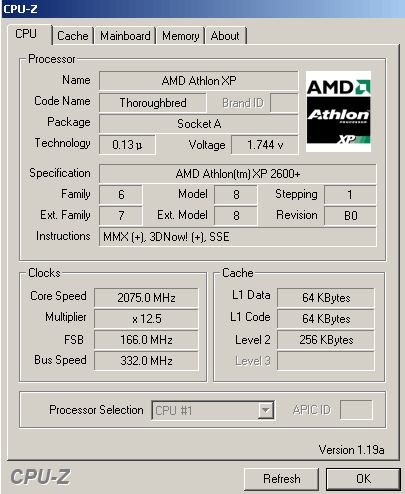
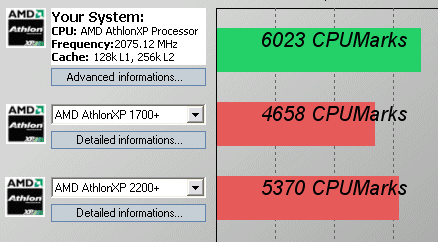
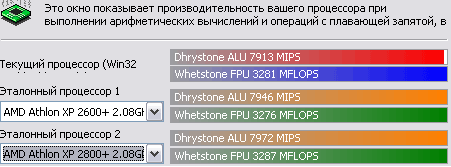
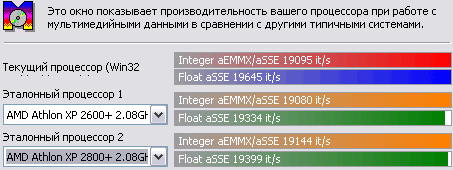
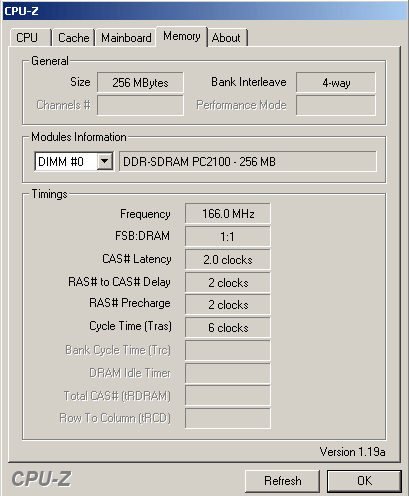
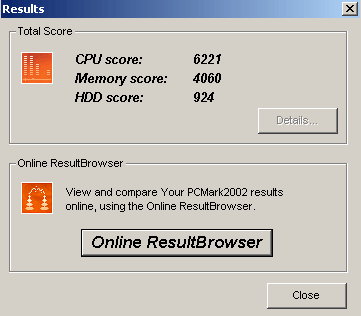

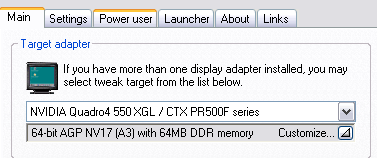
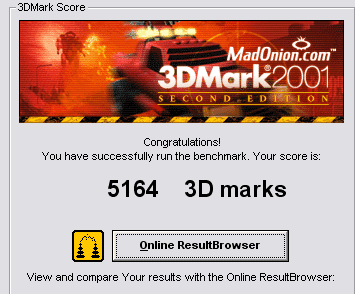
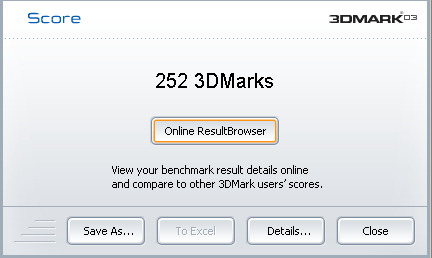
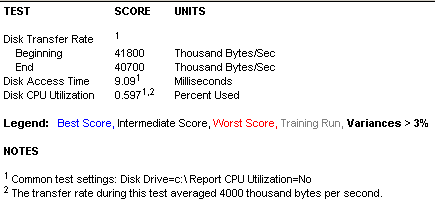 WinBench 99 ver 2.0 Disk Inspection Tests
WinBench 99 ver 2.0 Disk Inspection Tests 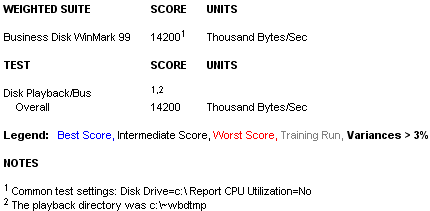 WinBench 99 ver 2.0 Business Disk Benchmark
WinBench 99 ver 2.0 Business Disk Benchmark 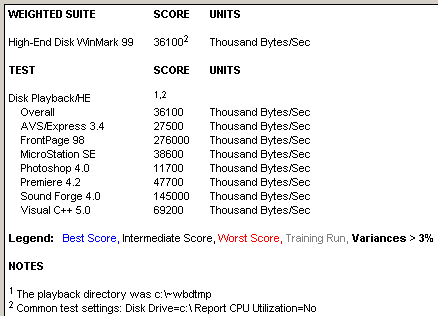 WinBench 99 ver 2.0 High - End Disk Benchmark
WinBench 99 ver 2.0 High - End Disk Benchmark 


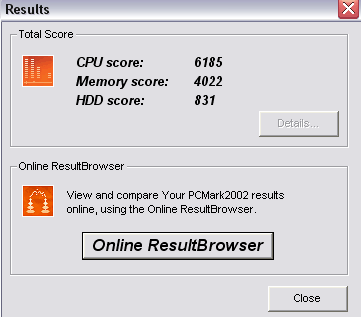 Результат при установленном Hyperion 4in1 4.49
Результат при установленном Hyperion 4in1 4.49